Perché e come risolvere il problema AirDrop No People Found su iPhone 15/14
Molti utenti di dispositivi Apple hanno riscontrato il problema "Nessuna persona trovata" durante l'utilizzo di AirDrop. Sebbene sia uno strumento utile per condividere foto, documenti e altri file tra dispositivi Apple, potresti non riuscire a inviarli a causa di impostazioni errate, connessioni instabili o una vecchia versione di iOS. Se ti sei mai trovato in questa situazione, non sei solo. Questo articolo esplorerà 7 soluzioni efficaci per risolvere il problema "Nessuna persona trovata" di AirDrop, assicurandoti di poterti riconnettere rapidamente con i tuoi amici tramite AirDrop sul tuo iPhone.
Lista guida
6 soluzioni praticabili per risolvere il problema di AirDrop che nessuno ha trovato Il miglior strumento di trasferimento alternativo per evitare il messaggio "Nessun popolo trovato" di AirDrop Domande frequenti su AirDrop Nessuna persona trovata6 soluzioni praticabili per risolvere il problema di AirDrop che nessuno ha trovato
In generale, se due dispositivi sono vicini, il problema "Nessuna persona trovata" di AirDrop è fondamentalmente dovuto a impostazioni inappropriate. Di seguito sono riportate circa 6 impostazioni inappropriate e le soluzioni corrispondenti.
Soluzione 1: verifica le impostazioni AirDrop
Di fronte al fastidioso errore "Nessuna persona trovata" di AirDrop sul tuo iPhone 15/14/13/12, il primo passo verso una soluzione è garantire che AirDrop sia aperto a tutti gli utenti. Naviga tra le impostazioni del tuo dispositivo seguendo il percorso:
Avvia l'app "Impostazioni" sul tuo iPhone. Tocca il pulsante "Generale" e poi il pulsante "AirDrop". Qui puoi toccare il pulsante "Ricevi disattivato" e quindi assicurarti che i tuoi dispositivi vicini siano rilevabili toccando il pulsante "Tutti".
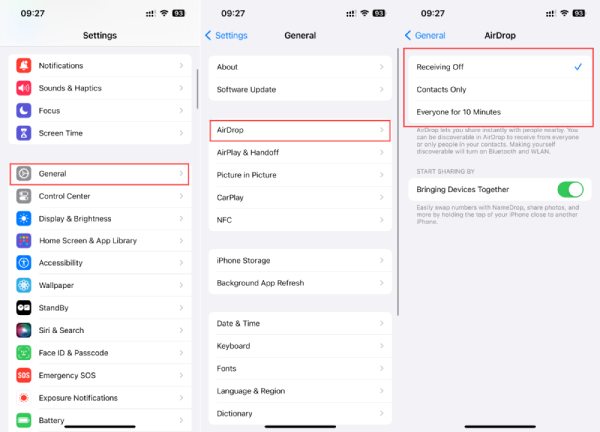
Soluzione 2: attiva Bluetooth e Wi-Fi
Per risolvere il problema "Nessuna persona trovata" di AirDrop, inizia controllando se il Bluetooth e il Wi-Fi sono attivi. Puoi seguire i passaggi seguenti per garantire che entrambi i componenti wireless cruciali siano operativi e possano facilitare le interazioni AirDrop di successo.
Scorri verso il basso dalla parte superiore dello schermo per richiamare la barra dei menu, dove puoi vedere il pulsante "Bluetooth" e il pulsante "WLAN". Assicurati che entrambi i pulsanti siano blu, il che significa che sono attivati. Se sono disattivati, toccalo per stabilire la connessione necessaria, che risolverà con successo il problema AirDrop senza persone trovate.
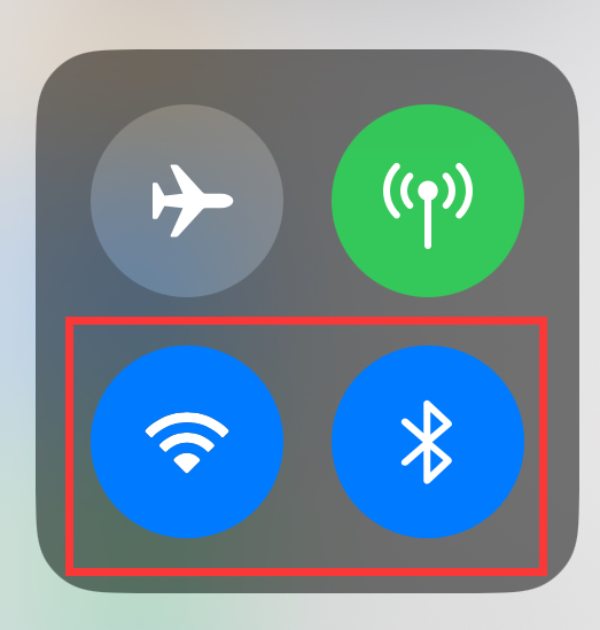
Soluzione 3: disattivare l'hotspot personale
Lo stato del tuo hotspot personale è un punto importante da considerare, soprattutto quando trasferire i contatti da un iPhone all'altro. Questa funzionalità, essendo incompatibile con AirDrop, può interromperne la funzionalità e causare la situazione "Nessuna persona trovata" di AirDrop. Assicurarsi che nessuno dei dispositivi coinvolti abbia attivato l'hotspot personale e verificare che siano attivi e operativi.
Avvia l'app "Impostazioni" sul tuo iPhone 15/14/13/12. Tocca il pulsante "Hotspot personale". Quindi, se la funzione è in esecuzione con il pulsante verde, tocca il pulsante "Consenti ad altri di unirsi" per disattivare il tuo hotspot personale e assicurarti che AirDrop funzioni senza il problema "Nessuna persona trovata".
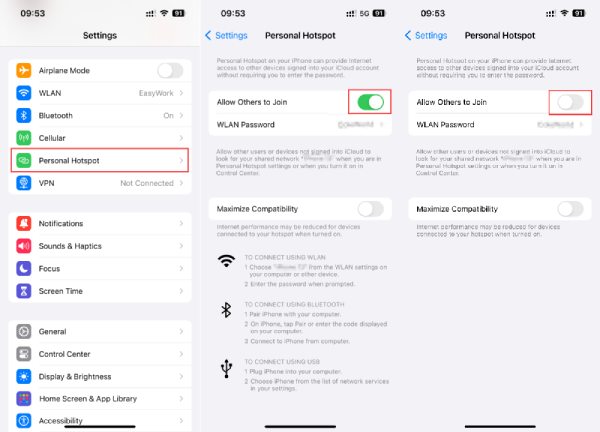
Soluzione 4: ripristina le impostazioni di rete
Le disconnessioni Wi-Fi sul tuo dispositivo iOS possono sicuramente contribuire al problema "Nessuna persona trovata" di AirDrop. In questi casi, ripristinare le impostazioni di rete diventa un passaggio necessario per risolvere il problema. Ecco i passaggi dettagliati:
Nell'app "Impostazioni", naviga e tocca il pulsante "Generale". Quindi, trova e tocca il pulsante "Trasferisci o ripristina iPhone". Tocca il pulsante "Ripristina", quindi tocca il pulsante "Ripristina impostazioni di rete". Ti verrà richiesto di inserire il passcode del tuo iPhone. Dopo averlo fatto, tocca il pulsante "Ripristina impostazioni di rete" per confermare.
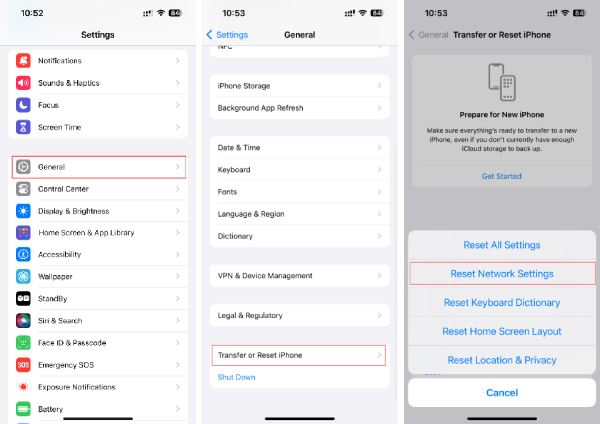
Soluzione 5: aggiorna iOS alla versione più recente
È fondamentale verificare se sul tuo iPhone è installato l'ultimo iOS 17, che può avere un impatto significativo sul funzionamento di AirDrop. Una versione del sistema obsoleta può essere una potenziale causa del problema "Nessuna persona trovata" di AirDrop. Per aggiornare la versione iOS del tuo iPhone, segui questi passaggi:
Accedi alle impostazioni del tuo dispositivo e tocca il pulsante "Generale". Nelle impostazioni generali, tocca il pulsante "Aggiornamento software" per verificare eventuali aggiornamenti disponibili. Se è disponibile un aggiornamento, tocca il pulsante "Download" per avviare il processo di download e installazione. Ciò può potenzialmente risolvere eventuali problemi relativi al software che interessano AirDrop.
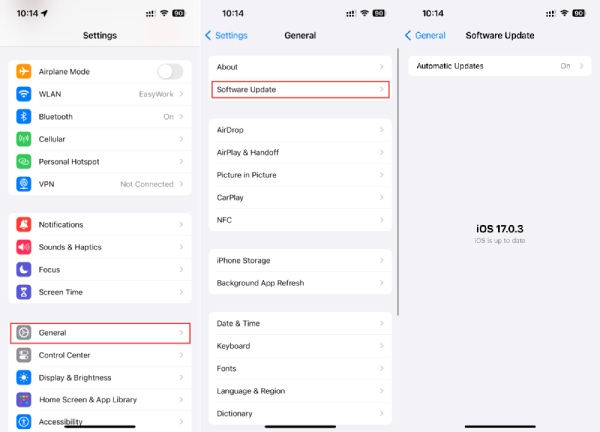
Soluzione 6: eseguire un riavvio forzato
Quando tutte le impostazioni sono configurate correttamente e il problema di AirDrop "Nessuna persona trovata" persiste, puoi tentare di risolverlo forzando il riavvio dei dispositivi. Ciò può aiutare a eliminare eventuali problemi tecnici persistenti del software che potrebbero causare il problema.
Tieni premuti sia il pulsante "Volume" che il pulsante laterale finché non viene visualizzato il cursore "Spegni". Quindi trascina il cursore per spegnere il tuo iPhone. Dopo che il tuo iPhone 15 è completamente spento, tieni premuto il pulsante laterale per secondi finché non viene visualizzato il logo Apple. Dopo il riavvio, puoi verificare se il problema "Nessuna persona trovata" di AirDrop è stato risolto.
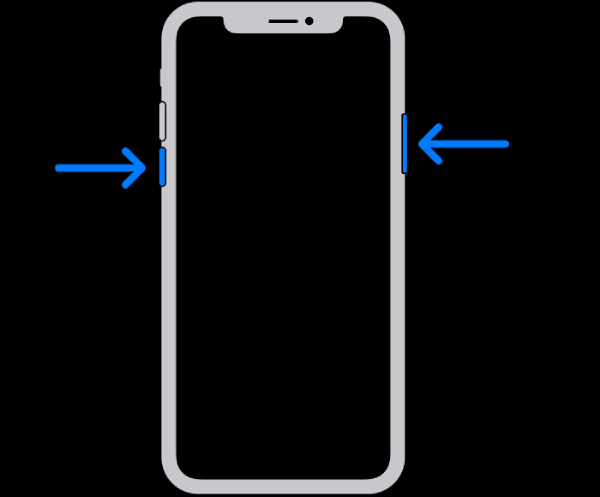
Con tutti questi metodi sopra, il AirDrop non funziona problemi come "Nessuna persona trovata" dovrebbero essere risolti ora.
Il miglior strumento di trasferimento alternativo per evitare il messaggio "Nessun popolo trovato" di AirDrop
Esiste anche un modo più semplice per aggirare le potenziali insidie dell'errore "Nessuna persona trovata" di AirDrop. AnyRec PhoneMover emerge come la risposta definitiva. Questo programma intuitivo offre numerosi vantaggi per un trasferimento dati semplice, garantendo non solo trasferimenti di file rapidi e sicuri, ma garantendoti anche la possibilità di migliorare l'organizzazione dei file. Ecco come utilizzare in modo efficace AnyRec PhoneMover come opzione alternativa per trasferire file senza l'errore "Nessuna persona trovata" di AirDrop:

Con una trasmissione stabile, evita molti problemi di AirDrop come "Nessuna persona trovata".
Utilizza una tecnologia avanzata per garantire la velocità e la sicurezza del trasferimento dei file.
Categorizza diversi tipi di file per organizzare e sistemare meglio i tuoi file.
Il trasferimento è supportato su tutti i dispositivi, da Apple, Android fino a Windows.
100% Sicuro
Passo 1.Inizia avviando AnyRec PhoneMover, utilizzando un cavo per stabilire una connessione sicura tra i dispositivi. Una volta stabilita la connessione, segui le istruzioni per concedere l'autorizzazione al tuo iPhone. Questo metodo potrebbe impedire al tuo iPhone di riscontrare il problema "Nessuna persona trovata" di AirDrop.
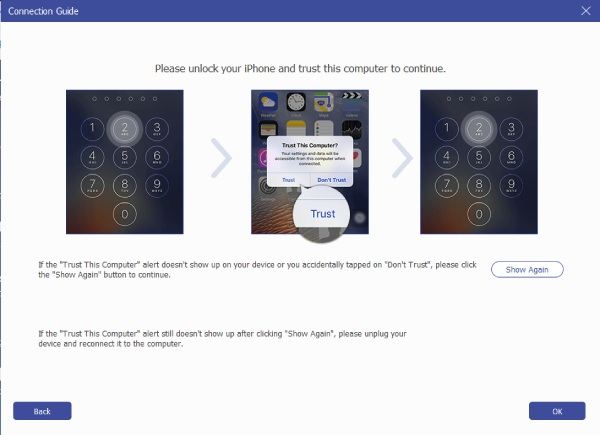
Passo 2.Una volta stabilita la connessione e la fiducia, ora puoi sfruttare l'interfaccia intuitiva di questo strumento. Visualizza in anteprima, modifica e organizza i file del tuo telefono in base alle tue esigenze specifiche. Seleziona i file desiderati, come foto, da importare dal tuo iPhone a un Mac o un PC Windows.
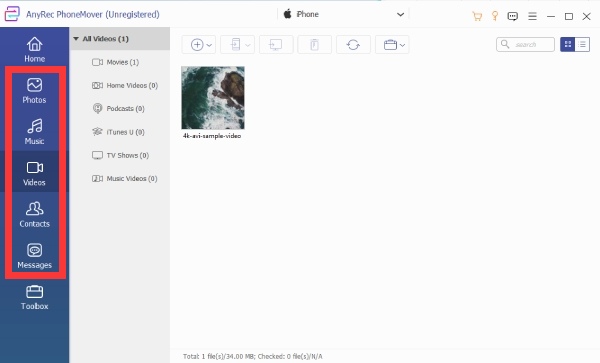
Passaggio 3.Una volta effettuate le selezioni dei file, individua il pulsante "Esporta su PC" nella barra degli strumenti in alto. Fare clic su questo pulsante per avviare il processo di trasferimento file. I file scelti verranno trasferiti in modo sicuro dal tuo iPhone al tuo computer. Questo passaggio ti aiuta esegui il backup dei dati dell'iPhone tra un po'.
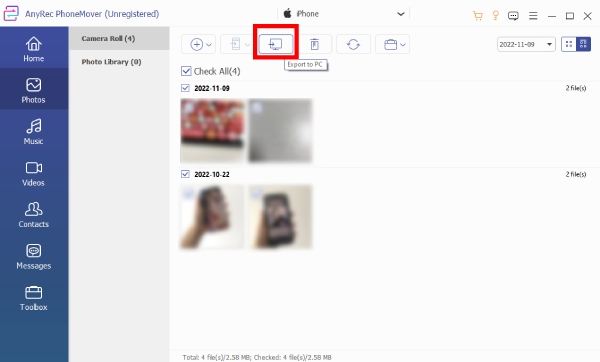
In questo modo, puoi trasferire i tuoi file senza il problema "Nessuna persona trovata" di AirDrop. Goditi trasferimenti di file senza interruzioni con un'esperienza fluida.
100% Sicuro
Domande frequenti su AirDrop Nessuna persona trovata
-
Fino a che punto arriva AirDrop senza problemi come "Nessuna persona trovata"?
La distanza tra i dispositivi pronti per l'uso di AirDrop deve essere entro 9 metri (30 piedi) l'uno dall'altro.
-
AirDrop può funzionare attraverso i muri senza causare problemi come "Nessuna persona trovata"?
SÌ. Poiché utilizza il Wi-Fi per effettuare il trasferimento, AirDrop dovrebbe essere in grado di connettersi attraverso muri e altri ostacoli. Tuttavia, la stabilità potrebbe essere influenzata.
-
AirDrop funziona sugli aerei?
SÌ. Se i passeggeri di un volo si trovano l'uno all'altro nel raggio d'azione del Bluetooth dell'iPhone, spesso possono collegarsi tramite AirDrop.
-
Il funzionamento di AirDrop senza SIM causerà il problema "Nessuna persona trovata"?
No. AirDrop non richiede una scheda SIM o una connessione cellulare. In realtà, non richiede alcuna connessione Internet per funzionare.
-
AirDrop è anonimo??
No. Non puoi rendere anonimo il tuo AirDrop, ma puoi cambiare il nome AirDrop accedendo alla sezione "Generale" e toccando il pulsante "Informazioni", dove puoi trovare il pulsante "Nome" per cambiare il nome del tuo dispositivo.
Conclusione
In conclusione, la frustrazione di riscontrare il problema "No People Found" su AirDrop non è insormontabile. Con queste soluzioni complete a tua disposizione, puoi risolvere il problema in modo rapido ed efficace, consentendo una condivisione continua dei dati tra i tuoi dispositivi Apple. Dal garantire le impostazioni corrette all'utilizzo di potenti alternative come AnyRec PhoneMover, hai gli strumenti necessari per risolvere questo problema. Se vuoi evitare che problemi come AirDrop "No People Found" interrompano la tua esperienza di trasferimento, scarica AnyRec PhoneMover adesso!
100% Sicuro
